Использование псевдоклассов в Mobile SMARTS
Mobile SMARTS платформа
← Предыдущая статья Читать далее «Использование переменных и событий» →
Категории: Псевдо-HTML верстка в Mobile SMARTS
Последние изменения: 13.05.2022
Псевдоклассы — это специальные команды, которые позволяют менять стиль элемента в зависимости от действий пользователя, а также положения этого элемента (тега) в общем потоке документа, что позволяет разбавить дизайн страницы некой динамикой и логикой.
Классическим примером применения псевдоклассов является ссылка, которая меняет свой цвет при наведении на неё курсора или ссылка, меняющая свой цвет после того, как по ней осуществили переход.
В Mobile SMARTS используются следующие псевдоклассы:
- hover (для кнопок и списков) — определяет стиль элемента, на который наведён курсор мыши.
- active (для кнопок и списков) — определяет стиль ссылки (элемента), которая становится активной, но переход по ней еще не совершен.

- disabled (для кнопок) — определяет стиль кнопки с атрибутом enabled= «False».
С помощью псевдоклассов в Mobile SMARTS можно делать динамичными кнопки и элементы списка. Для этого потребуется добавить строки кода (см. примеры ниже) в файл global.css, который находится на ПК в папке по пути «C:\ProgramData\Cleverence\Databases\имя вашей базы\Documents» (путь указан по умолчанию). На ТСД этот файл дублируется, и может иметь названия global.css, global.android.css, global.cf.css.
Рассмотрим подробнее примеры кода для создания динамичных элементов.
Для кнопок.
Возьмем за образец кнопку «Выйти» в окне успешной активации лицензии для продукта Frontol Simple Mobile. С помощью псевдоклассов можно сделать эту кнопку всегда активной, всегда неактивной или подсвечивать другим цветом в момент длительного нажатия.
Код кнопки:
CSS
<button direction="return" ><r color="#EF5981">ВЫЙТИ</r></button>Css-класс white_button
Кнопка активна.

CSS
{ .white_button:active } background-color: #FFFFFF; corner-radius: 4%; font-size:14dp; border: 0px solid #1F3C5B; color: white; padding: 10dp 16dp 9dp 16dp;Кнопка неактивна.
CSS
{ white_button:disabled } background-color: #6A7F8D; corner-radius: 4%; font-size:14dp; border: 0px solid #1F3C5B; color: white; padding: 10dp 16dp 9dp 16dp; }Кнопка меняет цвет при длительном нажатии.
CSS
{ .white_button:hover } background-color: #FFFFFF; corner-radius: 4%; font-size:14dp; border: 0px solid #1F3C5B; color: white; padding: 10dp 16dp 9dp 16dp;Для элементов списка.
При длительном нажатии элемент списка подсвечивается другим цветом. Реализуется с помощью псевдоклассов active, disabled.

CSS
.list_item_custom { background-color: #EDF2F6; padding:0dp 0dp 5dp 0dp; } .list_item_custom:active { background-color: #919191; padding:0dp 0dp 5dp 0dp; } .list_item_custom:disabled { background-color: #6A7F8D; padding:0dp 0dp 5dp 0dp; }
В данном случае псевдоклассами являются hover, active, disabled. Для каждого случая задан свой атрибут background-color, что позволяет гибко регулировать цвет фона кнопки для разных случаев.
После того как вы внесли правки в файл global.css на ПК, потребуется удалить из папки «MobileSMARTSv3 —> Documents» на ТСД папку базы, для которой вы вносили изменения, и заново подключиться к ней. В противном случае внесенные правки не будут применены к приложению на ТСД.
Была ли статья полезна?
Читать далее «Использование переменных и событий» →
Нечего не меняется в стиле кнопки, что делать?
Весь код покажите html и css
student_-VH8UeUB
3 years ago
<!DOCTYPE html> <html lang="en"> <head> <meta charset="UTF-8"> <title>Document</title> <link rel="stylesheet" href="assets/css/style.css"> </head> <body> <div> <div> <div> <div> <h2> <a href="/"> <strong>My Films</strong> </a> </h2> <h3> New films in this channel</h3> </div> </div> <div class = "menuBar"> <ul> <li> <a href="#">Главная</a> </li> <li><a href="#">Фильмы</a><li> <li><a href="#">Сериалы</a><li> <li><a href="#">Рейтинг фильмов</a><li> <li><a href="#">Контакты</a> <li> </ul> </div> </div> </div> <div> <div> <div> <h3>Поиск</h3> <form method="post" action="#"> <input type="search" name="search_field" placeholder="ваш запрос"/> <input type="submit" name="btn" value="найти"/> </form> </div> </div> </div> </body> </html>
student_5WeleoKk
3 years ago
* {
margin: 0;
padding: 0;
}
input[type="text"], input[type="password"], input[type="search"] {
color: #5d5d5d;
width: 60%;
padding: 8px;
}
input,textare {
outline: none;
border: none;
border: solid 1px #f2f2f2;
}
. colorAll {
background-color: #0a0a0a;
}
.header {
background-color: black;
height: 200px;
padding-top: 10px;
}
.text_logo h2 {
margin-left: 90px;
margin-top: 40px;
font: normal 300% "century gothic",arial,sans-serif;
letter-spacing: 0.3em;
color: #ffffff;
}
.text_logo h3 {
margin-left: 90px;
font: normal 80% "century gothic",arial,sans-serif;
letter-spacing: 0.47em;
color: #ffffff;
}
.text_logo h2 a {
text-decoration: none;
color: #ffffff;
}
.menuBar {
width: 1420px;
height: 46px;
margin-top: 25px;
}
ul.menu {
float: right;
letter-spacing: 0.2em;
}
ul.menu li {
float: left;
padding: 0 0 0 9px;
list-style: none;
margin: 1px 2px 0 0;
}
ul.menu li a {
font: normal 100% "trebuchet ms" , sans-serif;
display: block;
height: 20px;
padding: 6px 35px 5px 28px;
color: #fff;
text-decoration: none;
}
ul.menu li.selected a {
color: #b3b3b3;
}
ul.menu li a:hover {
color: #edc534;
}
.site_content {
width: 250px;
overflow:hidden;
margin: 20px auto 0 auto;
background-color: #0a0a0a;
}
.sitebar_container {
float: right;
width: 220px;
}
.
colorAll {
background-color: #0a0a0a;
}
.header {
background-color: black;
height: 200px;
padding-top: 10px;
}
.text_logo h2 {
margin-left: 90px;
margin-top: 40px;
font: normal 300% "century gothic",arial,sans-serif;
letter-spacing: 0.3em;
color: #ffffff;
}
.text_logo h3 {
margin-left: 90px;
font: normal 80% "century gothic",arial,sans-serif;
letter-spacing: 0.47em;
color: #ffffff;
}
.text_logo h2 a {
text-decoration: none;
color: #ffffff;
}
.menuBar {
width: 1420px;
height: 46px;
margin-top: 25px;
}
ul.menu {
float: right;
letter-spacing: 0.2em;
}
ul.menu li {
float: left;
padding: 0 0 0 9px;
list-style: none;
margin: 1px 2px 0 0;
}
ul.menu li a {
font: normal 100% "trebuchet ms" , sans-serif;
display: block;
height: 20px;
padding: 6px 35px 5px 28px;
color: #fff;
text-decoration: none;
}
ul.menu li.selected a {
color: #b3b3b3;
}
ul.menu li a:hover {
color: #edc534;
}
.site_content {
width: 250px;
overflow:hidden;
margin: 20px auto 0 auto;
background-color: #0a0a0a;
}
.sitebar_container {
float: right;
width: 220px;
}
.
student_5WeleoKk
3 years ago
1. У вас вложенность блоков div перепутана, например:
<div>
<div>div с классом main должен быть главным div и в него должны входить остальные блоки.
2. Textarea с опечаткой написана:
input,textare {
outline: none;
border: none;
border: solid 1px #f2f2f2;
}3. Лучше используйте названия классов как в уроках, а не такие menuBar
Вот здесь посмотрите живой пример как должно быть (кнопка «Показать ответ» справа сверху):
https://fructcode.com/ru/courses/html-and-css/footer-interactive/
student_-VH8UeUB
3 years ago
спасибо
student_5WeleoKk
3 years ago
html — Стили кнопок CSS
Я новичок в html, и у меня проблемы со стилями кнопок CSS.
Я понимаю код .button пожалуйста, опишите мне приведенный выше код, который я округлил красной рамкой.
Помощь от тех, кто знает о html и css 2
Итак, вы видите различные виды селекторов для CSS.
Это способ нацеливания на различные части вашего HTML.
Первый пример
.button span {
...
}
Возможно, это наиболее распространенное использование селекторов, называемых «потомками». .button span «означает» HTML с классом «кнопка» и имеет потомка span элемент Таким образом, это будет выглядеть так:
.button span {
красный цвет
} <кнопка> Текст кнопки <кнопка> Какой-то текст
Я красный <кнопка> Какой-то текстЯ не красный
Второй пример
.button span:after использует вышеупомянутый селектор потомков, но также комбинирует его с селектором «и».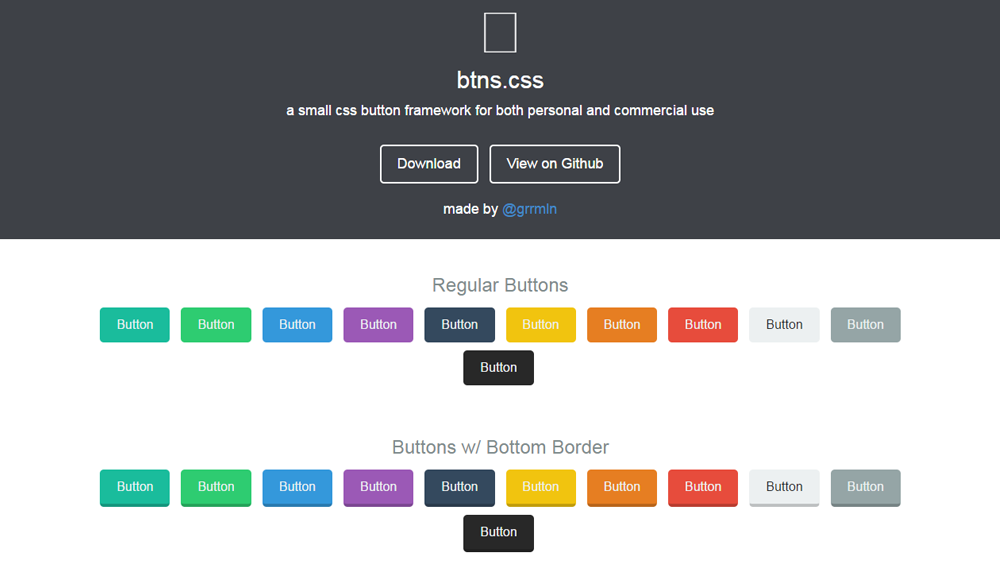 .. это
.. это span:after часть!
Любые селекторы, записанные с : перед ними, называются « псевдоэлементами «. Это могут быть события мыши (например, :hover ) или псевдоэлементы :before или :after .
.button span:hover {
красный цвет;
} <кнопка> Текст кнопки <кнопка> Я красный, когда вы наводите на меня курсор
Но я никогда не буду красным, когда ты наведешь курсор <кнопка> Я не красный, когда вы наводите курсор мыши <дел> Я буду красным, когда вы наведете на меня курсор


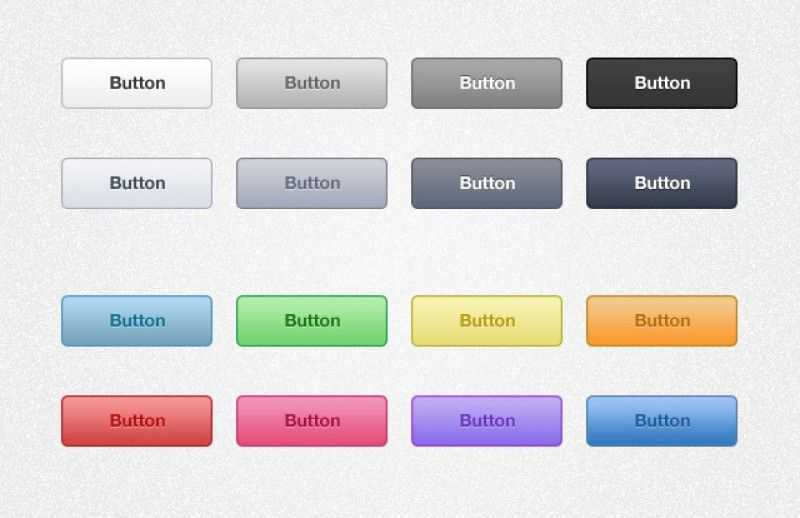
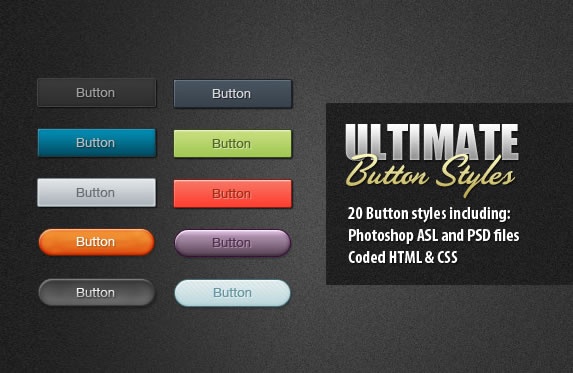
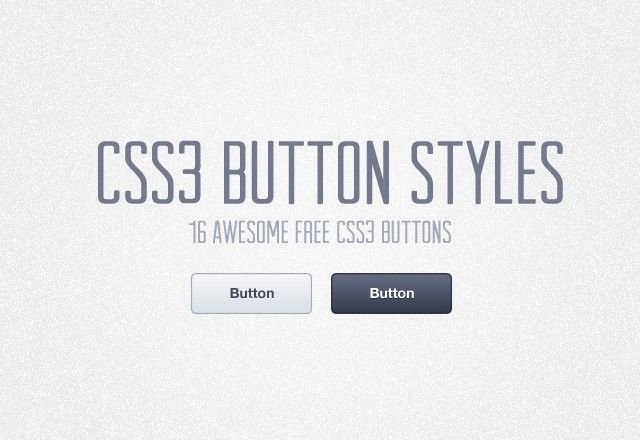 css">
</head>
<body>
<div>
<div>
<div>
<div>
<h2> <a href="/"> <strong>My Films</strong> </a> </h2>
<h3> New films in this channel</h3>
</div>
</div>
<div class = "menuBar">
<ul>
<li> <a href="#">Главная</a> </li>
<li><a href="#">Фильмы</a><li>
<li><a href="#">Сериалы</a><li>
<li><a href="#">Рейтинг фильмов</a><li>
<li><a href="#">Контакты</a> <li>
</ul>
</div>
</div>
</div>
<div>
<div>
<div>
<h3>Поиск</h3>
<form method="post" action="#">
<input type="search" name="search_field" placeholder="ваш запрос"/>
<input type="submit" name="btn" value="найти"/>
</form>
</div>
</div>
</div>
</body>
</html>
css">
</head>
<body>
<div>
<div>
<div>
<div>
<h2> <a href="/"> <strong>My Films</strong> </a> </h2>
<h3> New films in this channel</h3>
</div>
</div>
<div class = "menuBar">
<ul>
<li> <a href="#">Главная</a> </li>
<li><a href="#">Фильмы</a><li>
<li><a href="#">Сериалы</a><li>
<li><a href="#">Рейтинг фильмов</a><li>
<li><a href="#">Контакты</a> <li>
</ul>
</div>
</div>
</div>
<div>
<div>
<div>
<h3>Поиск</h3>
<form method="post" action="#">
<input type="search" name="search_field" placeholder="ваш запрос"/>
<input type="submit" name="btn" value="найти"/>
</form>
</div>
</div>
</div>
</body>
</html>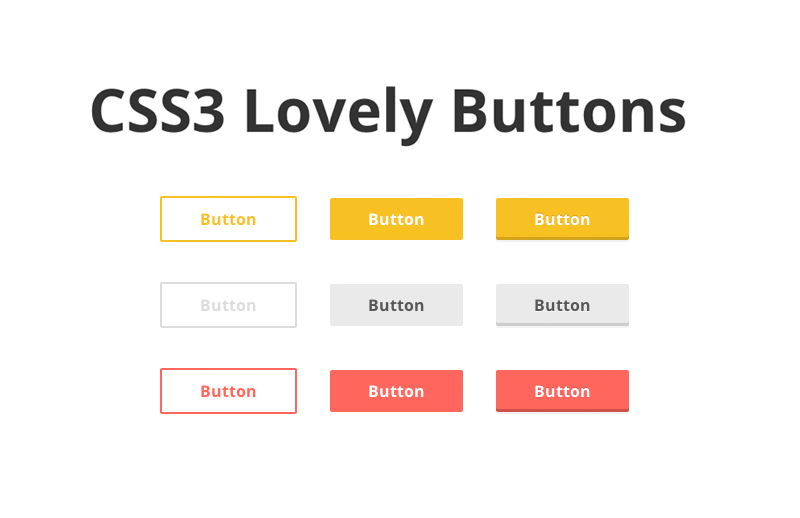 colorAll {
background-color: #0a0a0a;
}
.header {
background-color: black;
height: 200px;
padding-top: 10px;
}
.text_logo h2 {
margin-left: 90px;
margin-top: 40px;
font: normal 300% "century gothic",arial,sans-serif;
letter-spacing: 0.3em;
color: #ffffff;
}
.text_logo h3 {
margin-left: 90px;
font: normal 80% "century gothic",arial,sans-serif;
letter-spacing: 0.47em;
color: #ffffff;
}
.text_logo h2 a {
text-decoration: none;
color: #ffffff;
}
.menuBar {
width: 1420px;
height: 46px;
margin-top: 25px;
}
ul.menu {
float: right;
letter-spacing: 0.2em;
}
ul.menu li {
float: left;
padding: 0 0 0 9px;
list-style: none;
margin: 1px 2px 0 0;
}
ul.menu li a {
font: normal 100% "trebuchet ms" , sans-serif;
display: block;
height: 20px;
padding: 6px 35px 5px 28px;
color: #fff;
text-decoration: none;
}
ul.menu li.selected a {
color: #b3b3b3;
}
ul.menu li a:hover {
color: #edc534;
}
.site_content {
width: 250px;
overflow:hidden;
margin: 20px auto 0 auto;
background-color: #0a0a0a;
}
.sitebar_container {
float: right;
width: 220px;
}
.
colorAll {
background-color: #0a0a0a;
}
.header {
background-color: black;
height: 200px;
padding-top: 10px;
}
.text_logo h2 {
margin-left: 90px;
margin-top: 40px;
font: normal 300% "century gothic",arial,sans-serif;
letter-spacing: 0.3em;
color: #ffffff;
}
.text_logo h3 {
margin-left: 90px;
font: normal 80% "century gothic",arial,sans-serif;
letter-spacing: 0.47em;
color: #ffffff;
}
.text_logo h2 a {
text-decoration: none;
color: #ffffff;
}
.menuBar {
width: 1420px;
height: 46px;
margin-top: 25px;
}
ul.menu {
float: right;
letter-spacing: 0.2em;
}
ul.menu li {
float: left;
padding: 0 0 0 9px;
list-style: none;
margin: 1px 2px 0 0;
}
ul.menu li a {
font: normal 100% "trebuchet ms" , sans-serif;
display: block;
height: 20px;
padding: 6px 35px 5px 28px;
color: #fff;
text-decoration: none;
}
ul.menu li.selected a {
color: #b3b3b3;
}
ul.menu li a:hover {
color: #edc534;
}
.site_content {
width: 250px;
overflow:hidden;
margin: 20px auto 0 auto;
background-color: #0a0a0a;
}
.sitebar_container {
float: right;
width: 220px;
}
.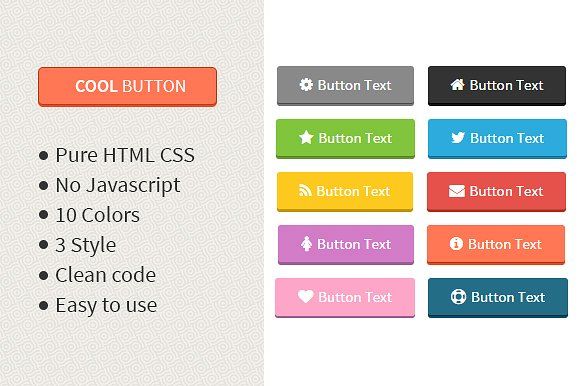
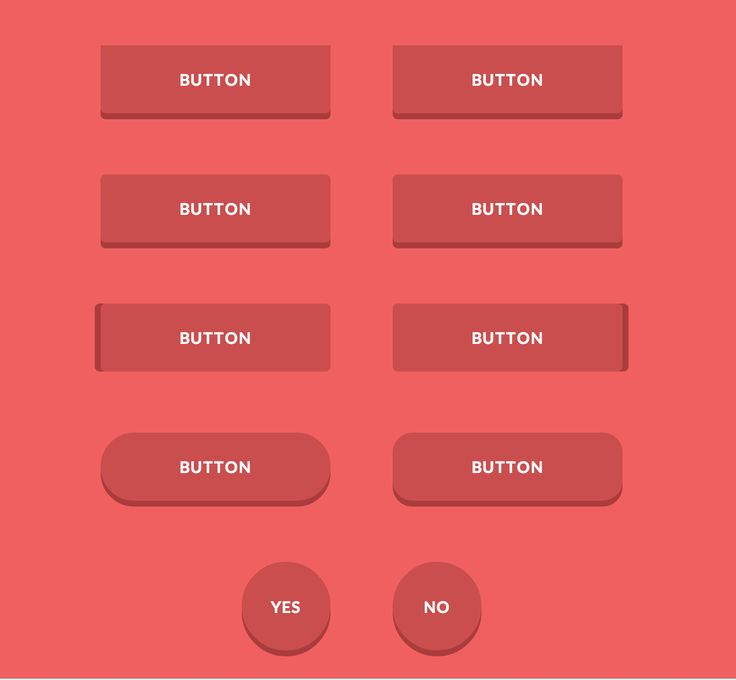 Оба эти примера являются действиями, которые изменяют состояние на сервере и поэтому должны выполняться с использованием ’
Оба эти примера являются действиями, которые изменяют состояние на сервере и поэтому должны выполняться с использованием ’ 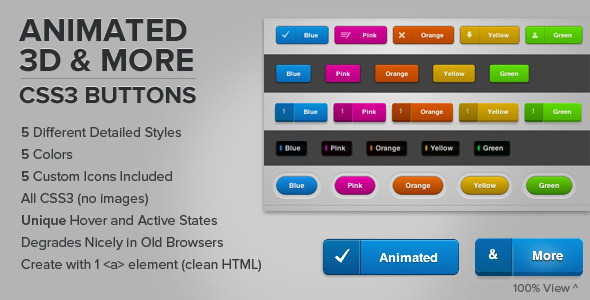 Он действительно гибкий и может иметь множество различных элементов, вложенных внутрь, если вы того пожелаете, от простого текста с изображением до заголовков и абзацев. Эта статья о кнопках, написанная Аароном Густафсоном еще в 2006 году, все еще довольно актуальна сегодня и объясняет некоторые способы использования скромного элемента кнопки.
Он действительно гибкий и может иметь множество различных элементов, вложенных внутрь, если вы того пожелаете, от простого текста с изображением до заголовков и абзацев. Эта статья о кнопках, написанная Аароном Густафсоном еще в 2006 году, все еще довольно актуальна сегодня и объясняет некоторые способы использования скромного элемента кнопки.